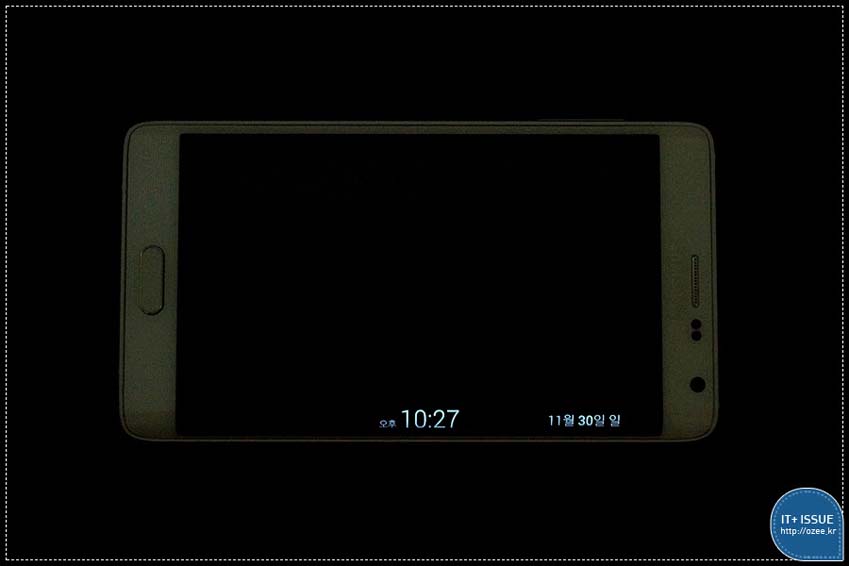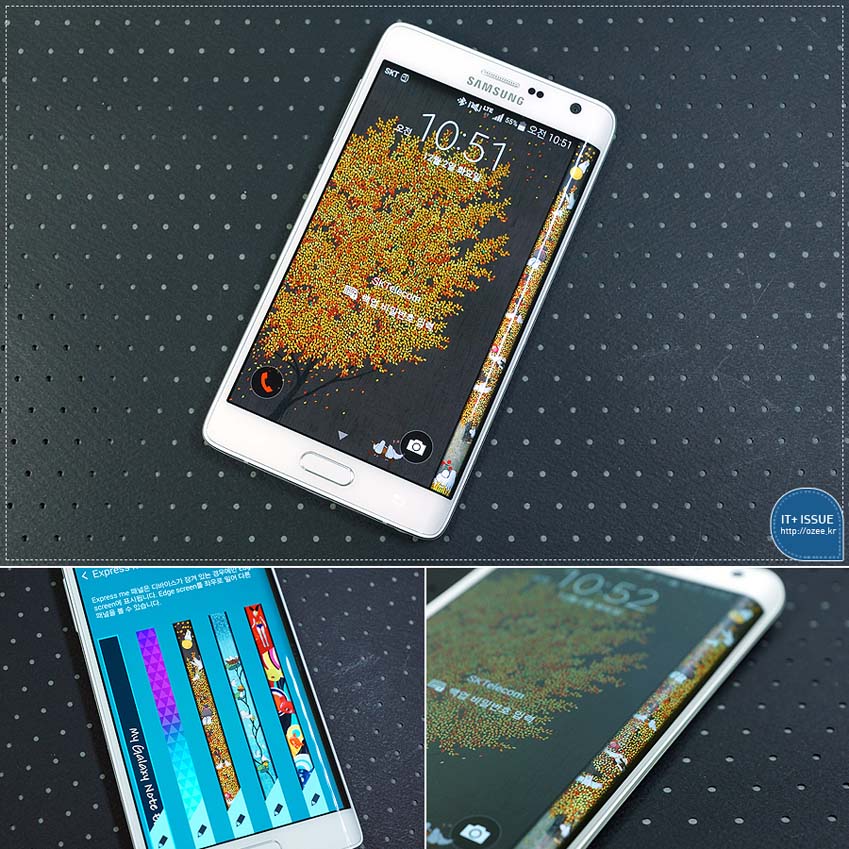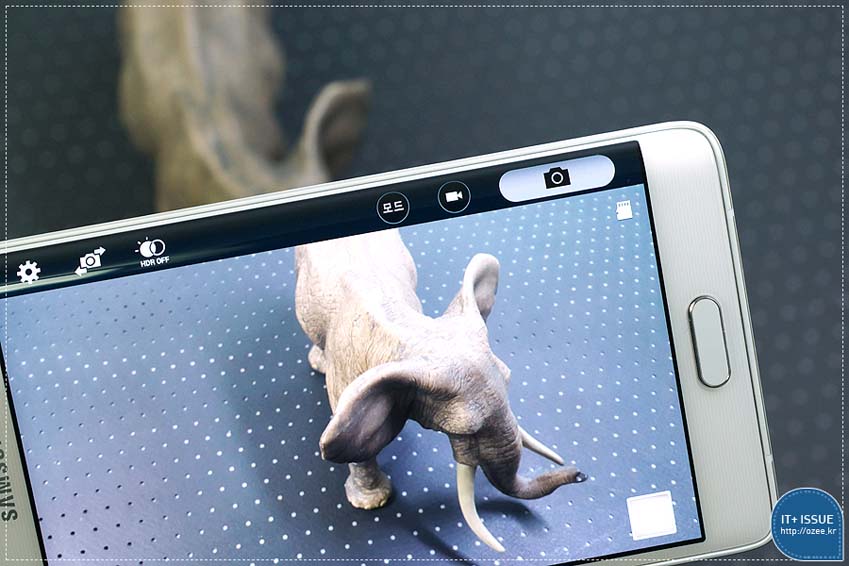갤럭시 노트 엣지, 개성 있는 엣지 스크린에 숨은 기능들
2014/12/10
그동안 갤럭시 노트 시리즈 하면 가장 먼저 생각나는 게 ‘S펜’이었습니다. 하지만 갤럭시 노트 엣지에선 바로 이 ‘엣지 스크린’이 가장 먼저 눈에 들어오는데요. 엣지 스크린의 숨은 기능을 말씀 드리기 전에 갤럭시 노트가 처음 출시됐던 당시를 되돌아보려 합니다.
갤럭시 노트가 세상에 그 모습을 드러내기 전 스마트 제조사들은 배터리 효율은 전혀 고려하지 않은 채 화면 키우기에만 급급했습니다. 하지만 삼성전자는 갤럭시 노트를 공개하며 넓은 화면은 물론, S펜을 이용해 공간 활용성까지 높였는데요. S펜은 ‘왜 대화면 스마트폰이 필요한가’라는 물음에 타당한 답을 제시했습니다.
개인적으로 갤럭시 노트의 등장은 ‘혁신’이었다고 생각하는데요. 오늘 이야기할 갤럭시 노트 엣지 역시 혁신이라 말해 마땅합니다. 갤럭시 노트 엣지의 숨은 기능 속에서 그 이유를 함께 알아볼까요?
다른 스마트폰과 달리 갤럭시 노트 엣지는 오른쪽 측면에 커브드 디스플레이를 탑재하고 있습니다. 하지만 커브드 디스플레이 때문에 갤럭시 노트 엣지를 혁신이라 부르는 건 아닙니다. 이미 커브드 디스플레이를 탑재한 기기가 여럿 시장에 출시됐기 때문에 이것만으론 타당성이 부족합니다.
갤럭시 노트가 S펜만으로 합리적인 매력을 보여주었던 것과 마찬가지로 갤럭시 노트 엣지는 휘어져 있는 것 그 이상의 가치를 증명하는데요. 이게 바로 갤럭시 노트 엣지를 혁신이라 부르는 이유입니다.
갤럭시 노트 엣지를 사용하며 삼성전자가 측면 공간을 활용하는 방법에 대해 얼마나 많은 고민을 했는지 느낄 수 있었습니다.
스마트폰 홈 화면 하단에 있던 통화, 연락처, 문자 메시지, 인터넷과 같은 아이콘들이 사라지니 스마트폰의 화면을 더욱 넓게 활용할 수 있게 됐는데요. 화면 구성도 깔끔해졌습니다.
또, 갤럭시 노트 엣지는 간단한 설정을 통해 엣지 스크린에 있는 애플리케이션(이하 ‘앱’)을 사용자가 원하는 대로 변경할 수 있는데요. 자주 사용하는 앱들을 모아두면 참 유용하겠죠?
자주 사용하는 기능들로 엣지 스크린을 채우니 화면 구성도 아기자기해지는 것 같았습니다. 특히 인상적인 것은 편집할 수 있는 앱의 수가 무제한이었다는 것입니다. 저는 10개만 설정했는데 2~30개 정도까지 가능하더라고요. 엣지 스크린을 활용해 화면 구성을 하면 홈 버튼을 누르는 빈도가 확실히 줄어들게 됩니다.
작년부터 스마트폰 제조사들이 강조하던 것 중 하나가 여러 앱을 동시에 실행할 수 있는 ‘멀티태스킹’ 기능인데요. 갤럭시 노트 엣지는 이 부분에서도 탁월합니다.
엣지 스크린에 사용자가 자주 사용하는 앱들을 배치해 놓으면 홈 화면에 접속하지 않아도 저처럼 동시에 블로그에 접속했다가 문자를 보내고, 메신저를 하다가 SNS를 확인할 수 있습니다.
엣지 스크린 사용이 익숙해지면 오른손으론 원하는 앱을 선택하고 왼손으론 메시지를 확인할 수 있는 경지에 이르는데요. 보다 짧은 시간에 많은 것들을 해낼 수 있게 되죠. 갤럭시 노트 엣지야말로 진정한 멀티태스킹 환경을 제공해주는 스마트폰이라고 할 수 있습니다.
갤럭시 노트 엣지는 총 7개의 패널을 설정할 수 있는데요. 하나의 패널에 여러 개의 앱을 삽입할 수 있으니 7개의 패널에 자주 사용하는 앱을 모두 담아두면 메뉴 화면을 따로 접속할 필요가 없겠네요.
또한, 엣지 스크린으로 실시간 증권 현황을 파악할 수도 있는데요. 관심 있는 종목을 넣어두고 수시로 증세를 확인할 수 있습니다. 또 실시간으로 스포츠 관련 소식을 전달받을 수도 있고요. 뉴스 확인도 가능합니다. 이외에도 멜론 음악 컨트롤, S헬스 패널 등으로 음악 감상과 건강 관리도 할 수 있습니다.
처음 출시됐을 때만 해도 다운로드해 추가할 수 있는 패널이 한 개뿐이었는데요. 벌써 10개 정도로 패널의 수가 늘었습니다.
예전에 ‘삼성 언팩 2014 에피소드2’ 행사 관련 소식을 전해드리면서 엣지 스크린이 새로운 마케팅 공간이 될 수도 있겠다는 말을 한 적이 있는데요. 그러한 시도도 곳곳에서 찾아볼 수 있었습니다.
저도 자주 사용하는 앱, 날씨, 음악, S헬스, 뉴스 등으로 7개의 패널을 꾸며봤는데요. 뭔가 상당히 풍성해진 기분이네요.
엣지 스크린은 ‘야간 시계’로 활용할 수도 있습니다. 설정에서 야간 시계를 선택하면 위와 같은 메시지가 뜨는데요. 야간 시계의 활성 시간을 최대 12시간으로 설정할 수 있다는 내용이죠.
전 오후 9시부터 오전 9시까지 야간 시계를 설정해놨는데요. 각자 평균적인 취침 시간을 고려해 야간 시계를 설정해두시면 좋을 것 같습니다.
사실 야간 시계 기능은 밝은 곳에선 잘 눈에 잘 안 띄지 않지만, 불을 다 끄면 위에 보이는 것과 같이 날짜와 시간이 선명하게 보이는데요. 설정된 시간 동안 늘 켜져 있기 때문에 한밤중에 시간을 확인하려고 스마트폰을 켤 필요가 없습니다.
또 걱정하시는 것처럼 시계 화면이 너무 밝게 빛나지 않아 수면에 방해되지도 않고요. 배터리 소모도 최소화하는 구조로 돼 있어 사용하는 데 전혀 부담이 없습니다. 무엇보다 침대에 누운 상태에서 스마트폰을 손에 들지 않아도 측면의 엣지 스크린을 통해 쉽게 확인할 수 있어 좋았습니다.
엣지 스크린의 패널 디자인을 사용자 입맛대로 구성할 수 있다는 사실, 알고 계셨나요? 익스프레스 미(Express Me) 기능을 이용하면 엣지 스크린의 패널에 원하는 문자를 입력할 수도 있고 배경에 원하는 사진을 넣을 수도 있는데요. 이름이나 별명, 목표, 계획 등을 써넣을 수도 있지만 저는 조금 독특한 디자인으로 패널을 변경해보려 합니다.
아티스트의 작품으로 갤럭시 노트 엣지 잠금화면과 엣지 스크린을 장식했습니다. 기본 설정보다 훨씬 독특하고 개성 있죠?
위와 같은 모습으로도 변경할 수 있는데요. 이 예쁜 배경화면들은 삼성전자가 ‘엣지 아트 스크린 프로젝트’를 통해 무료로 제공하고 있는 작품들입니다. 엣지 아트 스크린 프로젝트 홈페이지에 방문하면 누구나 쉽게 아티스트의 작품을 다운로드할 수 있는데요. 엣지 스크린을 통해 자신의 개성을 표현할 수 있어 좋았습니다.
갤럭시 노트 엣지를 사용하며 엣지 스크린의 기능을 또 하나 발견했습니다. 바로 ‘카메라 셔터’ 기능인데요. 갤럭시 노트 엣지로 사진을 찍으면 카메라의 셔터가 엣지 스크린에 표시됩니다. 덕분에 더 넓은 모습을 카메라에 담을 수 있었는데요. 셔터 버튼이 화면 오른쪽으로 옮겨가 셀피(Selfie) 사진을 촬영할 때 더욱 유용할 것 같더군요.
가로로 촬영할 때도 마찬가지로 오른손 검지가 위치하는 곳에 셔터 버튼이 있었는데요. 마치 DSLR 카메라로 촬영하는 것 같았습니다. 또 사진 촬영을 방해하는 각종 알림 메시지가 전면이 아닌 엣지 스크린에 표시돼 편하게 사진 촬영할 수 있었습니다.
현재 실행하고 있는 기능을 알림 메시지 등에 방해받지 않고 이용할 수 있는 것을 ‘인터럽션 프리 뷰(interruption free view)’ 기능이라고 하는데요. 갤럭시 노트 엣지는 사진촬영뿐 아니라 동영상을 볼 때도 인터럽션 프리 뷰가 가능해 사용하기 편리했습니다.
마지막으로 일상생활에서 활용할 수 있는 기능을 한 가지 더 알려드리려고 합니다. 위에서 보시는 것처럼 엣지 스크린의 상단을 밀어 내리면 ‘퀵 툴(Quick Tool)’ 기능이 실행하면 간편하게 사용할 수 있는 도구들이 표시되는데요.
줄자, 스톱워치, 타이머, 손전등, 음성녹음 등 다섯 가지 생활 기능으로 구성돼 있습니다.
갑자기 길이를 측정하고 싶을 때 자가 없어서 허둥지둥했던 경험이 한 번쯤은 있으실 텐데요. 손전등과 스톱워치도 매일은 아니지만, 종종 필요하기 때문에 참 유용하게 쓰일 수 있는 기능이라고 생각합니다.
갤럭시 노트 엣지의 숨은 공간 엣지 스크린을 활용하는 방법에 대해 알아봤는데요. 엣지 스크린 하나만으로 이렇게 많은 이야기를 할 수 있다는 게 정말 놀랍습니다.
원문 링크 : http://ozee.kr/220198625960
※ 본 블로그에 게시한 글은 개인적인 것으로 삼성전자의 입장, 전략 또는 의견을 나타내지 않습니다.
※ 본 콘텐츠는 포스팅 복사 및 무단 배포를 금지합니다.